Как открыть комментарии в ВК под фото на стене и в группе: инструкция
Если вас интересует вопрос как открыть комментарии в ВК, то в этой статье мы подробно ответим на него. Часто бывает так, что человек ограничивает возможность комментирования своих записей и альбомов, чтобы сохранить приватность аккаунта, а потом забывает как снова открыть эту возможность. Комментарии должны быть открыты, если вы активно взаимодействуете со своими друзьями и подписчиками и поддерживаете с ними обратную связь.
Инструкции для компьютера
Принципы настройки комментариев ко всем разделам аккаунта примерно одинаковы, давайте рассмотрим каждый из них подробно.
К фото
Каждый раз, когда мы загружаем к себе на страничку новую фотографию, она отображается как запись. Открыть доступ к комментариям фото в ВК можно следующим образом:
- Зайдите на свою страничку и в правом верхнем углу нажмите на свое имя, появиться меню.
- В этом меню выберите «Настройки», затем «Приватность».

- Прокрутите страничку до поля «Записи на странице».
- Здесь найдите настройку «Кто может комментировать мои записи».
- Выберите подходящую настройку — вы можете открыть комментирование для всех друзей или только для некоторых из них.
Таким способом можно открыть комментарии на стене в ВК ко всем записям сразу. Если же вы хотите открыть эту возможность только для одной фотографии, то можете добавить ее в отдельный альбом и настроить комментарии к нему. Как это сделать рассмотрим ниже.
Если вас интересует как открыть коменты к аве ВК, то отдельной настройки для этого, к сожалению, не существует. Только открыв комментарии ко всем записям на своей странице, вы откроете их и для аватарки.
К альбому
Если вы хотите открыть комментарии к альбому с фотографиями, то сделайте следующее:
- Откройте раздел «Фотографии».
- Нажмите кнопку «Показать все альбомы», чтобы видеть их все.

- Выберите альбом, настройки которого нужно изменить и наведите на него курсор.
- В правом верхнем углу альбома появится значок в виде карандашика — нажмите на него.
- Откроется поле с основными настройками. Здесь напротив строки «Кто может комментировать фотографии» выберите нужный пункт — откройте возможность комментирования для всех друзей или только для некоторых.
Обратите внимание еще на одну строчку в настройках — «Кто может просматривать этот альбом». Проследите, чтобы и здесь был открыт доступ для других пользователей, иначе они не смогут комментировать ваши фотографии, так как просто не увидят их.
Чтобы открыть комментарии к сохраненным фотографиям Вконтакте, нужно действовать немного иначе. Дело в том, что альбом «Сохраненные фотографии» изначально доступен только вам, поэтому, чтобы открыть комментарии в сохраненках в ВК, нужно просто разрешить просмотр этого альбома для других пользователей.
Сделать это можно в настройках аккаунта:
- Зайдите в свой профиль и вызовите меню нажатием на поле со своим именем в правом верхнем углу страницы.
- Далее выберите «Настройки», потом «Приватность».
- В строке «Кто видит список моих сохраненных фотографий» разрешите доступ друзьям.
Теперь комментарии к этому альбому будут автоматически доступны для всех, кого вы укажете в настройках.
К видео
Открыть комменты в ВК к видео можно по тому же принципу, что и к альбомам с фотографиями. Для этого нужно сделать следующее:
- Зайдите на свою страничку.
- Откройте раздел с видео.
- Наведите курсор мышки на нужное видео и запустите его воспроизведение.
- Под видео вы увидите кнопку «Редактировать» — кликните по ней.
- В появившемся окне, напротив строчки «Кто может комментировать это видео», выберите нужное значение.
- Как и в случае с фото, не забудьте разрешить доступ к просмотру этого видео для своих друзей.

Обратите внимание, что изменять настройки вы можете только у видеозаписей в ВК, которые сами и загружали. Системные видео и добавленные из других источников настроить не получится.
Что касается еще одной замечательной возможности ВК — ведения прямых эфиров, то и здесь можно вносить изменения в возможность комментирования. Ранее функция трансляций была доступна только владельцам продукции Apple, позже она распространилась на Android-гаджеты и, наконец-то, появилась на компьютерах и ноутбуках. Давайте разберемся — как открыть комментарии в трансляции в ВК.
Для ведения прямых эфиров в ВК нужно установить специальное приложение VK Lite. Перед началом эфира вам будут доступны определенные пункты меню. В том числе, между настройками геолокации и приватности эфира, находится кнопка, позволяющая разрешить или запретить комментирование во время эфира.
Все проведенные вами трансляции автоматически сохраняются в список ваших видеозаписей в ВК. А как сделать доступной возможность комментирования своих видео мы уже знаем.
А как сделать доступной возможность комментирования своих видео мы уже знаем.
В группе
Если вы являетесь администратором сообщества ВК, и раннее отключали возможность комментирования, то вернуть ее можно следующим образом:
- Зайдите в раздел меню «Управление сообществом».
- Выберите пункт «Настройки», а затем «Комментарии».
- Поставьте там галочку, запрещающую комментарии.
Обратите внимание, что изначально, при создании группы, возможность оставлять комментарии автоматически доступна. Заново разрешить комментирование в группе ВК понадобится только если вы специально ограничивали его ранее.
Инструкции для телефона
Если вы привыкли пользоваться мобильным приложением ВК, то и здесь можно настроить возможность комментирования.
К фото
Как мы уже упоминали ранее, настройка комментирования отдельных фотографий невозможна. Сделать это можно только совместно со всеми записями на стене профиля.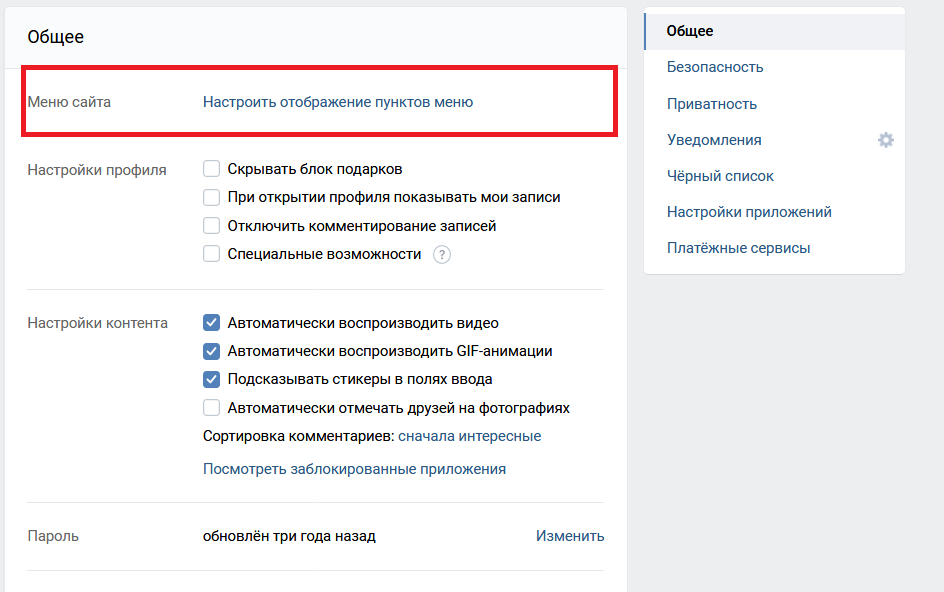 Итак, как открыть комментарии в мобильной версии ВК под фото?
Итак, как открыть комментарии в мобильной версии ВК под фото?
- Зайдите в свой аккаунт и переключитесь на страницу с основными пунктами меню. Для этого нажмите дважды на значок «Профиль» в правом нижнем углу.
- Затем жмите на значок шестеренки, вызвав меню «Настройки».
- Выберите пункт «Приватность».
- В строке «Кто может комментировать мои записи» поставьте метку «Все друзья».
В этом же разделе вы можете разрешить доступ своим друзьям к альбому с сохраненными фотографиями, чтобы они могли их комментировать.
К альбому
Для того чтобы разрешить комментирование альбома, перейдите в раздел «Фотографии» и выполните следующие действия:
- На нужном альбоме, нажмите на три точки, расположенные вертикально в верхнем правом углу.
- Выберите пункт «Редактировать».
- Теперь в строке «Кто может комментировать этот альбом» выберите настройку «Все друзья».
- Проследите, чтобы возможность просмотра этого альбома была также доступна вашим друзьям.

К видео
В случае с настройками комментирования видеозаписей, все тоже очень просто:
- Зайдите в раздел с видеозаписями.
- В списке, справа от каждого видео, вы увидите три вертикальные точки, нажав которые, вызовите меню.
- Если это видео, которое вы лично загрузили на свою страничку, то в этом меню будет пункт «Редактировать» — нажмите его.
- Здесь вы можете настроить доступ к просмотрам и возможность комментирования видео.
В группе
Открыть комментарии в группе ВК через телефон, к сожалению невозможно.
Единственное, что вы можете создать — Фильтр комментариев
- Зайдите в «Управление».
- Найдите пункт «Разделы»;
- укажите фильтр на комментарии.
Как проверить что комментарии открыты
Если вы открыли комментарии и хотите узнать активировалась ли эта функция, то сделать это можно несколькими способами:
- Попросить кого-то из друзей оставить комментарий.

- Самому зайти с другого аккаунта и проверить это.
- Третий способ подойдет вам, если вы активно ведете свой блог и имеете большую аудиторию подписчиков. Комментарии не заставят себя долго ждать, если информация на вашей странице (или в группе) действительно интересна и актуальна.
Мы с вами подробно разобрали как открыть комментарии в ВК в разных пунктах меню. Теперь вы сможете легко управлять этими настройками на своей страничке или в группе.
Как открыть комментарии в ВК
Комментариев нет
Содержание
Благодаря комментариям можно узнать, как другие пользователи соцсети относятся к публикации, обсудить совместную фотографию, высказать свое мнение и т.д. В текущей статье рассмотрим, как открыть комментарии в ВК, воспользовавшись настройками приватности своего профиля.
Включение комментариев на стене
Чтобы разрешить другим участникам ВКонтакте комментировать публикации, которыми вы поделились на стене, следует выполнить следующие шаги:
- Войти в учетную запись ВК.

- Нажать на миниатюру фотографии в верхнем правом углу.
- Выбрать пункт «Настройки».
- В блоке справа кликнуть на ссылку «Приватность».
- Прокрутить страницу до группы параметров «Записи на странице».
Здесь нас интересует две настройки: «Кто может комментировать мои записи» и «Кто видит комментарии к записям». Если справа от строки кликнуть на выставленный параметр, то получится выбрать категорию пользователей которым разрешено действие. Чтобы открыть комментирование следует выставить значение «Все пользователи» или «Только друзья».
Процедура выполнена, больше никаких действий не требуется. Эти же настройки будут действовать при публикации записи в группе, если обратное не выставлено при создании поста.
Включение комментариев под фото
Чтобы под опубликованными в альбомах фотографиями, участники соцсети могли оставлять свои комментарии, необходимо выставить соответствующие настройки. Делается это следующим образом:
- Кликнуть на ссылки «Фотографии» в левом блоке меню.

- Отобразить все альбомы, нажав соответствующую кнопку.
- Навести курсор на альбом, в котором требуется включить комментарии.
- Кликнуть на значок карандаша.
- Появится блок настроек, где можно изменить обложку альбома, указать его название и описание, а также задать нужные нам параметры. Возле строки «Кто может комментировать фотографии» нажать на ссылку. Появится всплывающее меню, где можно выбрать категорию пользователей, которым разрешено оставлять отзывы под снимками. Для полного доступа необходимо выставить «Все пользователи». Однако не стоит забывать о настройке «Кто может просматривать этот альбом», ведь если человек не может увидеть фото, то и не сможет его прокомментировать. В ней следует предоставить аналогичный доступ.
Для других альбомов следует проделать те же действия. При создании нового – настройки выставляются по аналогии.
Включение комментариев под видео
Активировать или запретить функцию комментирования для видеозаписей можно только в том случае, если они загружены самим пользователем. Для роликов, добавленных с чужих публикаций, установить параметр не получится.
Для роликов, добавленных с чужих публикаций, установить параметр не получится.
Чтобы открыть комментарии для своих видеозаписей необходимо перейти в соответствующий раздел, навести курсор на ролик, и нажать значок карандаша. Во всплывающем окне, следует отыскать строку «Кто может комментировать это видео?» и установить нужное значение. Затем кликнуть «Сохранить изменения».
Представленные рекомендации помогут открыть комментирование фотографий, публикаций и видеозаписей для друзей и прочих пользователей социальной сети.
Купить Комментарии ВКонтакте | Цена начинается от $3
Купить ВКонтакте Комментарии
ВКонтакте, ранее известная как ВКонтакте, — это медиа-платформа, которая штурмом покорила Россию. Хотя он работает как сайт для обмена медиа, похожий на Facebook, ВКонтакте гораздо более популярен, чем Facebook в стране. Влиятельные люди не должны ждать, чтобы воспользоваться преимуществами популярного сайта, поскольку это идеальное место для того, чтобы начать продавать себя.
Стоит ли покупать комментарии ВК?
Да! Когда вы смотрите на свой профиль ВКонтакте как на бизнес, который хотите монетизировать, вы, по сути, пытаетесь привлечь внимание к своему бренду. Большее количество комментариев, лайков и подписчиков даст другим зрителям ощущение, что вы предлагаете ценный контент, который стоит их времени.
Покупка комментариев ВКонтакте — это еще один способ продвигать себя и свой контент в социальной сети. Это повысит ваш авторитет и привлечет внимание к вашему целевому контенту. Привлекая внимание к этому контенту, другие смогут увидеть качество ваших сообщений, которые в противном случае могли бы остаться незамеченными.
Какие преимущества дает покупка комментариев ВК?
Как и большинство социальных сетей, ВКонтакте работает в основном по алгоритму, который отдает предпочтение популярным учетным записям. Покупая комментарии, алгоритм заметит ваш пост или посты и начнет отдавать предпочтение контенту. В ответ на то, что их алгоритм обнаружит ваши сообщения, они будут отправлены большему количеству людей.
Покупка комментариев ВКонтакте отправит ваш аккаунт в цикл набора популярности от предполагаемой популярности. Аудитория социальных сетей оценивает ценность поста на основе того, насколько он популярен и насколько он вовлечен, с лайками и комментариями. Легко понять, почему покупка комментариев ВКонтакте — это простой и дешевый способ продвижения своего контента ВКонтакте.
Как работает покупка комментариев ВК?
Услуги GetAFollower предназначены для того, чтобы помочь вам расширить свою учетную запись в социальной сети с минимальными усилиями с вашей стороны. Простое повышение ваших комментариев может значительно увеличить количество подписчиков и лайков на сайте. С помощью быстрого и простого четырехэтапного процесса вы можете оживить свою страницу ВКонтакте. Чтобы увеличить количество комментариев в вашем аккаунте, достаточно выполнить следующие шаги:
- 1. Для начала вам нужно выбрать тип комментария ВК, который вы ищете. GetAFollower предлагает следующие типы комментариев на выбор: записи на стене, видео, фотографии, заметки, альбомы, комментарии и продукты.

- 2. После того, как вы выбрали тип комментариев ВКонтакте, которые хотите купить, вы выберете нужное вам количество комментариев. Существует ряд доступных количеств от всего лишь 5 до нескольких 1000.
- 3. После того, как вы выбрали желаемую сумму и тип, вам будет предложено указать ссылку на публикацию ВКонтакте или контент, к которому вы хотите применить комментарии. Важно дважды проверить ссылку, чтобы убедиться, что вы ориентируетесь на правильный контент.
- 4. Последним шагом в процессе является заполнение полей для платежной информации. После того, как вы подтвердите, что вся информация верна, вы отправите свой пакет и платеж для обработки.
Чего ожидать от GetAFollower после покупки?
После того, как вы выполните все шаги по покупке комментариев, оставшуюся часть процесса возьмет на себя специализированная команда. Команда будет получать комментарии из реальных активных профилей пользователей ВКонтакте и применять их к указанному вами контенту.
Почему стоит выбрать GetAFollower для покупки комментариев ВКонтакте?
Попытка создать присутствие и бизнес с нуля — непосильная и трудоемкая задача. К счастью, возможность покупать комментарии ВКонтакте помогает немного ослабить давление, с которым вы можете столкнуться. GetAFollower будет бесценным активом, который поможет вам расти несколькими способами.
GetAFollower считается лучшим поставщиком социальных подсказок во всех социальных сетях и призван повысить эффективность вашего маркетинга, чтобы помочь вашему бизнесу или странице процветать независимо от платформы. Все услуги, которые мы предлагаем, подкреплены 100% гарантией, гарантируя, что мы будем предоставлять реплики только от реальных пользователей.
У нас есть специальные команды, вся работа которых состоит в том, чтобы получать специализированные и целевые комментарии, чтобы повысить доверие к вашему профилю, оставаясь при этом подлинным для вашей органической аудитории. В дополнение к предоставлению специализированных и аутентичных социальных сигналов, мы делаем все возможное, чтобы наши пакеты были по низкой цене.
Выбрав работу с GetAFollower, вы получите высококачественную продукцию по низкой цене. Ваше время и деньги ценны и заслуживают услуг и затрат, которые отражают это. Независимо от размера заказа, который вы покупаете, вам будут предоставлены прозрачные сроки доставки. Каждая покупка доставляется, как и было обещано, в сроки доставки.
Если у вас есть какие-либо вопросы до, во время или после вашего опыта с GetAFollower, у нас есть специальная группа поддержки клиентов, готовая решить проблемы, ответить на вопросы и решить проблемы, когда они возникают.
Охрана и безопасность
Охрана и безопасность — это два фактора, к которым GetAFollower относится очень серьезно. Мы никогда не хотим, чтобы наши клиенты беспокоились о своей защите. Наши клиенты чувствуют себя комфортно благодаря нашему полностью безопасному и надежному онлайн-порталу. В то время как другие веб-сайты конкурентов больше заинтересованы в продажах, основная цель GetAFollower — продолжать предоставлять высококачественные услуги и расширять нашу растущую базу довольных клиентов.
Мы ограничиваем объем запрашиваемой информации для выполнения каждой услуги, чтобы обеспечить вашу защиту и конфиденциальность. Вас никогда не попросят предоставить ненужную личную информацию, идентификаторы или пароли к любой из ваших учетных записей. Если во время вашего исследования вы столкнетесь с веб-сайтом, который запрашивает эти типы информации, не пользуйтесь их услугами. Эти веб-сайты являются прикрытием для мошеннических операций.
Если у вас есть какие-либо вопросы или опасения по поводу сотрудничества с GetAFollower, вам следует обратиться в нашу специальную службу поддержки клиентов, которая с радостью предоставит вам исчерпывающие ответы и рекомендации.
Часто задаваемые вопросы
Можно ли купить комментарии ВКонтакте на GetAFollower?
GetAFollower — поставщик услуг социальных сетей, включая комментарии ВКонтакте! Доступен ряд пакетов с разным количеством комментариев и типами комментариев, все они предлагаются по разумным ценам.
 Наш широкий выбор комментариев ВКонтакте дает вам возможность изучить множество различных способов, которыми вы можете повысить вовлеченность в свой профиль ВКонтакте и подняться по социальной лестнице.
Наш широкий выбор комментариев ВКонтакте дает вам возможность изучить множество различных способов, которыми вы можете повысить вовлеченность в свой профиль ВКонтакте и подняться по социальной лестнице.Почему стоит выбрать GetAFollower для покупки комментариев ВКонтакте?
Выбирая GetAFollower для покупки, вы принимаете правильное решение защитить себя и свой аккаунт ВКонтакте. Все социальные подсказки, которые мы предоставляем, самого высокого качества от реальных пользователей ВКонтакте, которые помогут вам подняться по социальной лестнице. Мы никогда не будем тратить ваше время попусту, и любые комментарии, которые вы купите, будут доставлены в установленные сроки, чтобы как можно быстрее поддержать ваши цели.
Законна ли покупка комментариев ВКонтакте?
Совершенно законно покупать комментарии ВКонтакте, чтобы повысить вовлеченность в свой профиль.
 Однако, чтобы быть законным, каждый комментарий, который вы покупаете, должен исходить от реального пользователя, а не от бесконечной череды поддельных учетных записей. Если комментарии исходят от фарм-профилей, вы можете столкнуться с судебным иском, так как это будет противоречить условиям ВКонтакте.
Однако, чтобы быть законным, каждый комментарий, который вы покупаете, должен исходить от реального пользователя, а не от бесконечной череды поддельных учетных записей. Если комментарии исходят от фарм-профилей, вы можете столкнуться с судебным иском, так как это будет противоречить условиям ВКонтакте.Где купить комментарии ВК?
В то время как другие сайты предлагают комментарии ВКонтакте, эти сайты могут продавать реплики от ботов, которые могут испортить ваши профили и привести к возможным юридическим последствиям. GetAFollower — сайт номер один, предлагающий аутентичные социальные подсказки. Наши услуги подкреплены 100% гарантией возврата денег, что каждая купленная вами социальная подсказка будет получена от активных пользователей и реальных людей.
org/Question»>Действительно ли работает покупка комментариев?
Конечно! Вспомните свой опыт в социальных сетях. Когда вы видите контент, который вызывает много вопросов в комментариях, разве он не вызывает у вас интерес и не вызывает у вас желание принять участие или хотя бы прочитать их? Комментарии, которые вы покупаете, будут действовать таким же образом и повышать активность в вашем профиле ВКонтакте.

Могут ли другие сказать, что я купил комментарии?
Если вы покупаете комментарии ВКонтакте на авторитетном сайте, таком как GetAFollower, ваша органическая аудитория будет знать, что вы купили любые комментарии в своем профиле. Если ваши комментарии получены из реальных и проверенных активных профилей ВКонтакте, вы не сможете отличить купленные комментарии от любых обычных комментариев, найденных на контенте ВКонтакте.
Как получить комментарии ВК на GetAFollower?
Получить комментарии ВКонтакте на GetAFollower очень просто. Вы выберете тип комментариев ВКонтакте, который вам нравится, укажите количество комментариев и укажите ссылку на целевой контент. После этого вы предоставляете информацию об оплате и профиле ВКонтакте и расслабляетесь, пока наша команда приступает к работе над вашими комментариями.

Какие способы оплаты принимает GetAFollower?
Мы предлагаем ряд вариантов оплаты для всех, кто хочет воспользоваться нашими услугами. GetAFollower в настоящее время принимает несколько основных наименований дебетовых и кредитных карт. В отличие от других конкурентов, мы также можем принимать платежи в популярной криптовалюте Биткойн. Все процессы оплаты осуществляются через наш безопасный онлайн-портал.
Существует ли партнерская программа GetAFollower?
Да! Каждый из наших партнеров имеет возможность получать неограниченный доход с помощью программы, которая предлагает им комиссию до 50% с каждой продажи, которую они совершают! К нашей партнерской программе легко присоединиться, и в нее входят участники со всего мира, увлеченные нашими услугами.

Чтобы узнать больше о нашей партнерской программе, посетите
Партнерская программа
Безопасно ли покупать комментарии ВКонтакте?
Да, но есть несколько моментов, о которых нужно помнить при покупке комментариев ВКонтакте. Всегда находите время и исследуйте сайты, на которых вы покупаете. Провайдер, у которого вы покупаете комментарии, должен предоставлять комментарии только из подлинных и проверенных комментариев ВКонтакте. Эти сайты могут быть мошенническими, если они запрашивают личные идентификаторы и пароли. GetAFollower никогда не будет запрашивать ненужную информацию и гарантирует предоставление только достоверных социальных сигналов для вашего контента.
<<предыдущий | индекс | следующий>> Хьюман Райтс Вотч проинтервьюирована несколько заключенных с тяжелыми психическими заболеваниями, содержащихся в блоке строгого режима нью-йоркской исправительной колонии Венде. 491 Из опрошенных заключенных сорокалетний В.К. оказался самым активным психотиком. Наше интервью с В.К. происходило в закрытой снаружи комнате для свиданий. Оно было прервано после того, как В.К., крупный мужчина с длинными дредами, в солнцезащитных очках «брат блюз», с золотыми коронками на передних зубах, начал реагировать на внутренние раздражители и, в частности, начал разговаривать с невидимым человеком, которого он назвал «Питер», существом. В.К. сказал ему колоть и причинять боль людям. Интервьюер Хьюман Райтс Вотч был вынужден оставаться в общей зоне для свиданий, примыкающей к комнате для свиданий, более часа, ожидая разрешения на выход из тюрьмы. За это время он мог видеть и слышать В.К. и взаимодействие проходящих мимо офицеров с ним. В.К. начал бессвязный разговор сам с собой, с безумной улыбкой на лице, начал раскачиваться взад-вперед, а потом стал раздеваться. Охранники оставили В.К. в комнате для допросов почти час без сопровождения, чтобы вернуть его в камеру. Сотрудники исправительного учреждения периодически проходили мимо и отпускали ехидные комментарии. Один сказал: «Четыре года в ящике ему не к лицу, а? Ему становится одиноко». В.К. рассказал Хьюман Райтс Вотч, что впервые столкнулся со службами охраны психического здоровья, когда учился в четвертом классе. «Мой учитель дал мне пощечину, а я избил его бейсбольной битой, — рассказывает В.К. заявил. «Сломали ему обе ноги, одну руку и размозжили ему голову. Они отправили меня для психического здоровья, в больницу». В.К. говорил очень медленно, в случайные моменты останавливаясь на полуслове, чтобы ответить на голоса, которые слышит только он. Отбыв от двадцати лет до пожизненного заключения за ограбление первой степени, он явно был поглощен фантазиями и видениями насилия. Из-за своих крайне агрессивных наклонностей и нападений на тюремный персонал В.К. живет в безопасных жилых единицах с 1998. Внутри спецжилища (ШУ) доступ В.К. к службам охраны психического здоровья заключается в приеме психотропных препаратов и периодических визитах консультанта в камеру. В.К. не имеет внекамерного консультирования, групповой терапии и программ психического здоровья. Периодически на протяжении всей своей жизни он декомпенсировался до такой степени, что его приходилось переводить в государственную больницу для душевнобольных преступников после того, как он нанес ножевые ранения или угрожал причинить вред людям; из тюрьмы его также доставили в Центральный психиатрический центр Нью-Йорка.
В.К. утверждал, что в некоторых нью-йоркских тюрьмах, в которых он находился, сотрудники исправительных учреждений иногда отказывали ему в лекарствах. |



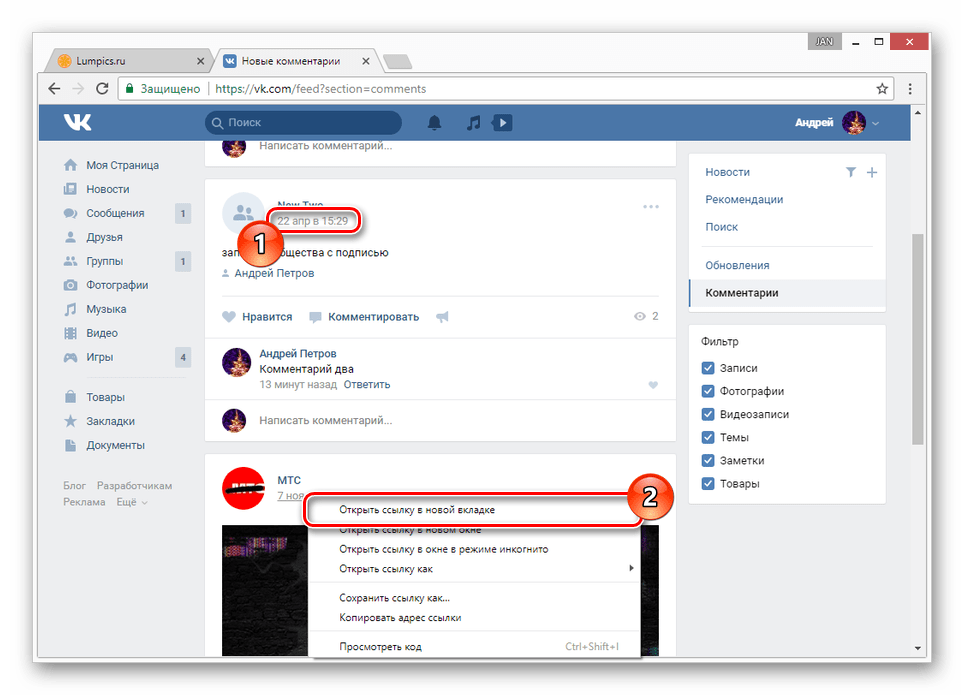


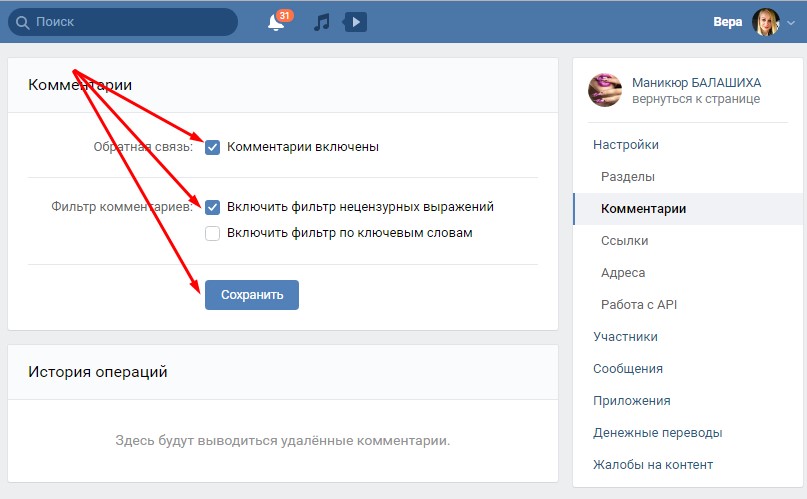

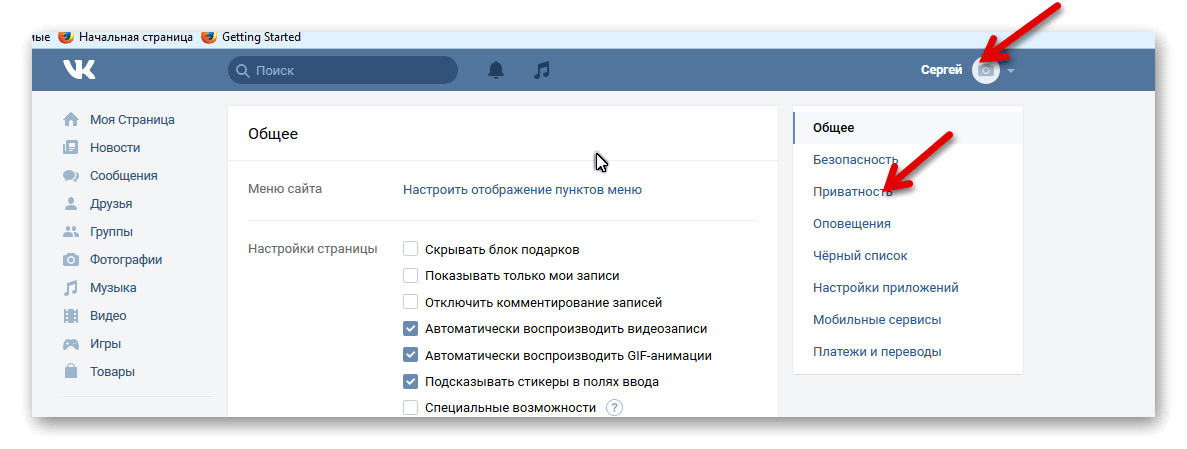

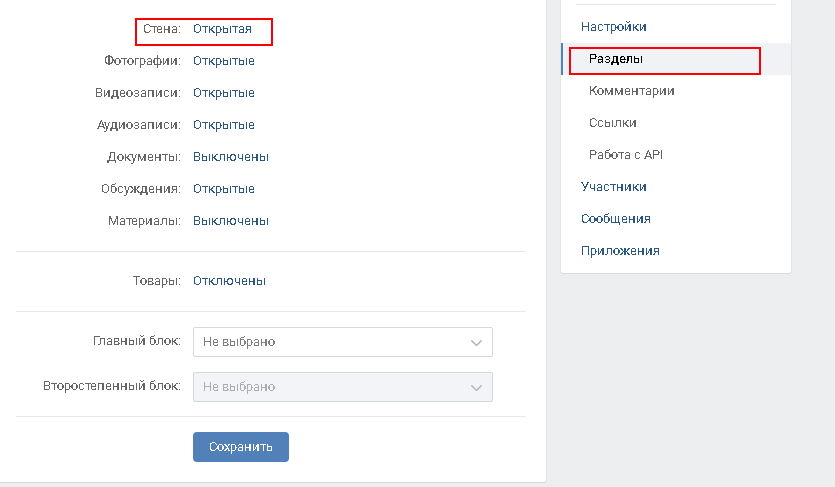 Наш широкий выбор комментариев ВКонтакте дает вам возможность изучить множество различных способов, которыми вы можете повысить вовлеченность в свой профиль ВКонтакте и подняться по социальной лестнице.
Наш широкий выбор комментариев ВКонтакте дает вам возможность изучить множество различных способов, которыми вы можете повысить вовлеченность в свой профиль ВКонтакте и подняться по социальной лестнице. Однако, чтобы быть законным, каждый комментарий, который вы покупаете, должен исходить от реального пользователя, а не от бесконечной череды поддельных учетных записей. Если комментарии исходят от фарм-профилей, вы можете столкнуться с судебным иском, так как это будет противоречить условиям ВКонтакте.
Однако, чтобы быть законным, каждый комментарий, который вы покупаете, должен исходить от реального пользователя, а не от бесконечной череды поддельных учетных записей. Если комментарии исходят от фарм-профилей, вы можете столкнуться с судебным иском, так как это будет противоречить условиям ВКонтакте.



 Трудно сказать, основано ли это детское воспоминание на фактах или на вымысле, поскольку кажется, что фантазия и реальность сливаются в сознании В.К.
Трудно сказать, основано ли это детское воспоминание на фактах или на вымысле, поскольку кажется, что фантазия и реальность сливаются в сознании В.К. «Я слышал голоса, — говорил В.К. заявил, описывая последний раз, когда его вывели из ШУ и отправили в Психиатрический центр.
«Я слышал голоса, — говорил В.К. заявил, описывая последний раз, когда его вывели из ШУ и отправили в Психиатрический центр.